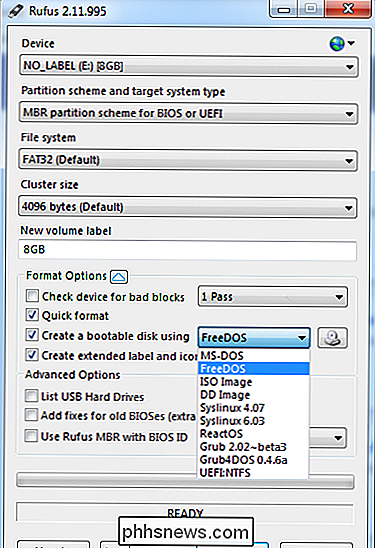Varför skapar en startbar CD-skiva mer komplex än att skapa uppstartbara cd-skivor?

Skapa uppstartbara CD-skivor och DVD-skivor tenderar att vara en enkel, enkel process, men varför är det mer komplicerat när man skapar startbar blixt enheter? Finns det verkligen så stor skillnad mellan de två? Dagens SuperUser Q & A-post har svaret på en nyfiken läsarens fråga.
Dagens Frågor och svar sessions kommer till vår tjänst med SuperUser-en indelning av Stack Exchange, en community-driven gruppering av Q & A-webbplatser.
Frågan
SuperUser-läsare William vill veta varför att skapa en startbar USB-enhet är mer komplex än att skapa uppstartbara cd-skivor:
Skapa en startbar CD är väldigt enkel enligt min uppfattning, allt du behöver göra är att bränna en ISO-fil till en skiva och det kan startas. Nu när det gäller USB-enheter har du många alternativ. Kan någon förklara skillnaden mellan de två och kanske ge en kort översikt över de olika alternativen?
Varför skapar en startbar USB-enhet mer komplex än att skapa startbara CD-skivor?
Svaret
SuperUser-bidragsgivaren Akeo har svaret för oss:
Rufus utvecklare här. Först av allt listas många av de alternativ du nämner bara när du kör Rufus i Avancerat läge (när Avanserad inställningsavsnitt visas), eftersom de är avsedda för personer som redan är vet vad de är för.
Till att börja med måste du förstå att ISO-formatet aldrig konstruerades för USB-uppstart. En ISO-fil är en 1: 1-kopia av en optisk skiva, och optiska skivmedia skiljer sig mycket från USB-media, både vad gäller hur deras startläsare ska struktureras, vilket filsystem de använder, hur de partitioneras (de är
Så om du har en ISO-fil kan du helt enkelt inte göra med USB-media vad du kan göra med en optisk skiva, som läses från varje bit av ISO-filen och kopieras som det är , i följd, på skivan (vilken CD / DVD-brännare gör det när "arbetar" med ISO-filer).
Det betyder inte att den här typen av 1: 1-kopiering inte kan existera på USB-media, bara det 1: 1 kopia på USB-media kommer att vara helt annorlunda än 1: 1 kopior på optiska skivor och kan därför inte bytas ut (utan att använda ISOHybrid-bilder som är utformade för att fungera som 1: 1 kopior på både USB och optisk media). För posten, i Rufus-terminologi, kallas en 1: 1-kopia på USB-media en DD-bild (du kan se det alternativet i listan) och vissa distribueringar, som FreeBSD eller Raspbian, ger faktiskt DD-bilder för USB-installation, tillsammans med ISO filer för CD / DVD-bränning.
Således har vi fastställt att ISO-filer egentligen är dåligt lämpade för att skapa uppstartbara USB-medier eftersom de motsvarar att tillhandahålla en rund pinne för att passa ett mindre kvadrathål och därmed den runda pinnen måste ändras för att passa det.
Nu kanske du undrar om ISO-filer är så dåliga för att skapa startbara USB-media, varför är de flesta operativsystemdistributörer där ute som tillhandahåller ISO-filer istället för DD-bilder. Tja, av historiska skäl, är ett av problemen med DD Images det eftersom de är ett partitionerat filsystem om du skapar en 1: 1 kopia på USB-media som är större än den som användes av den person som skapade bilden, då kommer du att sluta med den uppenbara "kapaciteten" av ditt USB-medium reducerad till storleken på den som användes för att skapa den ursprungliga DD-bilden.
Även medan optiska skivor och därmed ISO-filer bara kan använda en av två filer system (ISO9660 eller UDF), som båda har haft mycket bra stöd i alla stora operativsystem under mycket lång tid (och låter dig ta en titt på bildinnehållet före eller efter att du använder det) kan DD Images bokstavligen använda något av de tusentals olika filsystem som finns. Det betyder att även efter att du skapat ditt startbara USB-media kanske du inte kan se något innehåll på det tills du startar upp det. Det här är till exempel fallet om du använder FreeBSD USB-bilder på Windows. När det startbara USB-mediet har skapats kommer Windows inte att kunna komma åt något innehåll på det tills du har omformaterat det.
Det är därför leverantörer brukar vilja hålla fast vid ISO-filer där det är möjligt, eftersom det vanligtvis ger en bättre användarupplevelse över alla operativsystem. Men det betyder också att en viss omvandling måste (vanligtvis) inträffa så att vår runda ISO-pinne kan passa snyggt i det mindre "USB-media" -korghålet. Hur hänför sig det till listan över alternativ? Vi kommer till det.
En av de första sakerna som vanligtvis behöver gå är ISO9660- eller UDF-filsystemet som ISO-filer använder. För det mesta innebär det att extrahera och kopiera alla filer från ISO-filen till ett FAT32- eller NTFS-filsystem, vilket är det som bootable USB-flash-enheter tenderar att använda. Men det betyder självklart att den som skapade ISO-systemet måste ha gjort några bestämmelser för att stödja FAT32 eller NTFS som ett filsystem för live användning eller installation (vilket inte alla människor, särskilt de som lita lite för mycket på ISOHybrid, tenderar att göra).
Då finns själva boot loader själv, den första biten av kod som körs när en dator stöter från USB-media. Tyvärr är HDD / USB och ISO-läsare väldigt olika djur, och BIOS eller UEFI-firmware behandlar också USB och optisk media väldigt annorlunda under uppstartsprocessen. Så du brukar inte ta startläsaren från en ISO-fil (som vanligen skulle vara en El Torito-startladdare), kopiera den till USB-media och förvänta dig att den startas.
Nu kommer den del som är relevant för vår lista över alternativ. Eftersom Rufus måste tillhandahålla en relevant boot loader-bit, kan den helt enkelt inte hämta den från ISO-filen. Om vi hanterar en Linux-baserad ISO-fil, är chansen att det kommer att använda GRUB 2.0 eller Syslinux, så Rufus inkluderar möjligheten att installera en USB-baserad version av GRUB eller Syslinux (eftersom ISO-filen vanligtvis bara innehåller ISO-specifik version av dem).
Detta görs vanligtvis automatiskt när du väljer och öppnar en ISO-fil eftersom Rufus är smart nog att upptäcka vilken typ av konvertering den behöver tillämpa. Men om du vill spela runt, ger Rufus dig möjlighet att även installera några tomma starthanterare som gör att du kan starta en GRUB- eller Syslinux-prompten. Därifrån kan du skapa / testa egna konfigurationsfiler om du är bekant med dessa typer av laddningslastare och prova din egen syslinux eller GRUB-baserade anpassade startprocess (för att du i det här skedet bara behöver kopiera / redigera filer på USB-mediet för att göra det).
Så vi kan nu gå över alternativen du hittar i listan:
- MS-DOS: Detta skapar en blank version av MS-DOS (Windows Me edition) , vilket innebär att du startar upp till en MS-DOS-prompten och det är det. Om du vill köra en DOS-applikation måste du kopiera den till ditt USB-media. Observera att det här alternativet endast är tillgängligt i Windows 8.1 eller tidigare, men inte Windows 10, eftersom Microsoft tog bort DOS-installationsfiler från Windows (och endast Microsoft kan omfördela dessa filer).
- FreeDOS: Detta skapar en blank version av FreeDOS. FreeDOS är en gratis mjukvaruversion av MS-DOS, som är fullt kompatibel med MS-DOS, men har också fördelen av att vara öppen källkod. I jämförelse med MS-DOS kan alla omfördela FreeDOS, så FreeDOS-startfilerna ingår i Rufus.
- ISO Image: Det här alternativet ska du använda om du har en startbar ISO-fil och vill konvertera den till bootable USB media. Tänk på att eftersom en omvandling (vanligtvis) måste ske och det finns zillioner sätt att skapa en startbar ISO-fil, finns det ingen garanti för att Rufus kommer att kunna konvertera det till USB-media (men det kommer alltid att berätta om det är det fallet).
- DD Bild: Detta är den metod du ska använda om du har en startbar diskbild, t.ex. de som tillhandahålls av FreeBSD, Raspbian, etc. Filer med en .vhd-förlängning stöds också (som är Microsofts version av en DD-bild) samt komprimerade (.gz, .zip, .bz2, .xz osv.).
De fyra alternativen ovan är de enda som du kommer att se i Vanligt läge . Men om du kör Rufus i Avancerat läge , kommer du också ha tillgång till följande val:
- Syslinux x.yz: Installerar en tom Syslinux-startläsare som får dig till en Syslinux-prompt och inte mycket annat. Du ska veta vad du behöver göra från den tiden framåt.
- GRUB / Grub4DOS: Samma som ovan men för GRUB / Grub4DOS respektive. Det kommer att leda dig till en GRUB-prompten, men det är upp till dig att räkna ut resten.
- ReactOS: Installerar en experimenterande ReactOS-startläsare. Sedan den sista gången jag kollade, startar ReactOS inte så bra från USB-media. Det är där för att det var lätt att lägga till och göra med hoppet att det kan hjälpa till med ReactOS-utvecklingen.
- UEFI-NTFS: Detta kräver att NTFS ska väljas som filsystem och installerar en tom UEFI-NTFS boot loader. Detta möjliggör uppstart från NTFS i rent UEFI-läge (inte CSM) på UEFI-plattformar som inte innehåller en NTFS-drivrutin. Eftersom det är tomt måste du kopiera din egen /efi/boot/bootia32.efi eller /efi/boot/bootx64.efi på NTFS-partitionen för att den ska vara användbar . UEFI-NTFS används automatiskt av Rufus för att arbeta runt FAT32s maximala filstorlek på 4 GB, vilket till exempel tillåter installation av Microsoft Server 2016 i UEFI-läge utan att behöva dela sin 4.7 GB install.wim-fil. det hjälper. Det här är en förenklad översikt, så jag hoppas att folk inte kommer att börja nitpicking på aspekter som medvetet dumbed-down eller tvingades (som att veta att det är möjligt att ha USB-flash-enheter utan partitioner, för att USB och optisk media ska använda samma fil system och att vissa startprocesser har möjlighet att utvidga partitionsstorleken på USB-media för att lösa problemet med lägre apparent kapacitet.)
Har något att lägga till förklaringen? Ljud av i kommentarerna. Vill du läsa mer svar från andra tech-savvy Stack Exchange-användare? Kolla in den fullständiga diskussionsgängan här.
Bildkrediter: William (SuperUser)

Hur man inte slipper telefonen
Glaset är tillbaka, älskling. Och glas är tillbaka för rygg. De flesta nya high-end telefoner i år - som iPhone X och Galaxy S9, har glasskärmar och ryggar. Det kan betyda dyra reparationer, så låt oss gå tillbaka till grunderna och titta på hur du inte släpper telefonen. Använd ett Grippy-fall Glaset känns underbart.

(Obs! Om du bara kämpar med dålig mottagning i ditt hus eller kontor, kan den här lösningen vara överkill först , ge Wi-Fi ett försök på din iPhone eller Android-enhet, om din operatör stöder det. Mellan det och tjänster som iMessage, som kan skicka textmeddelanden via Wi-Fi, kan du vara ganska väl täckt.